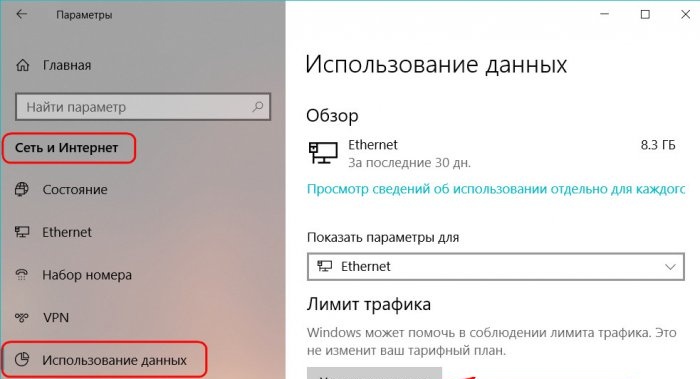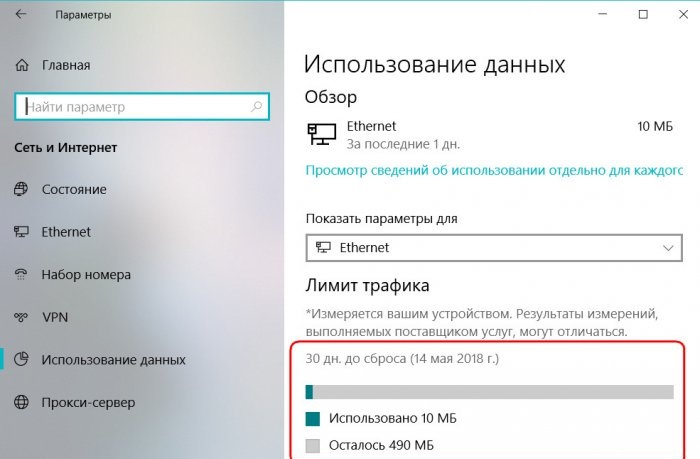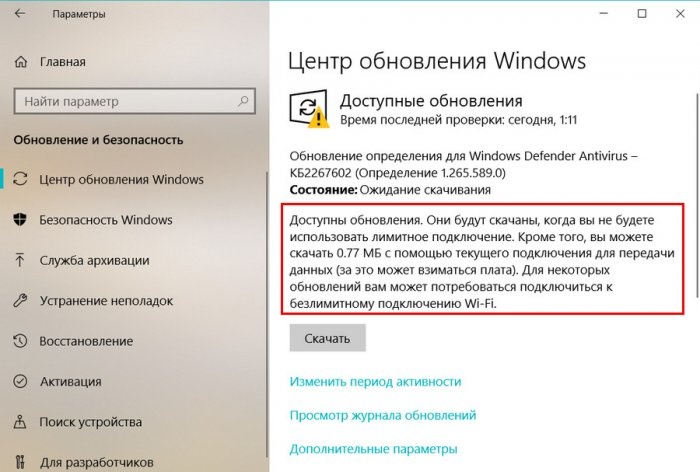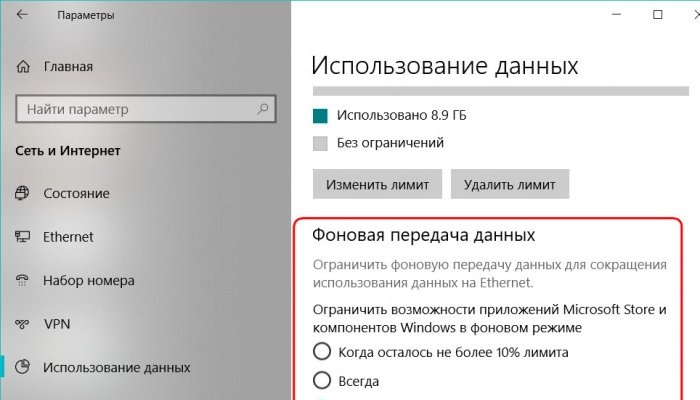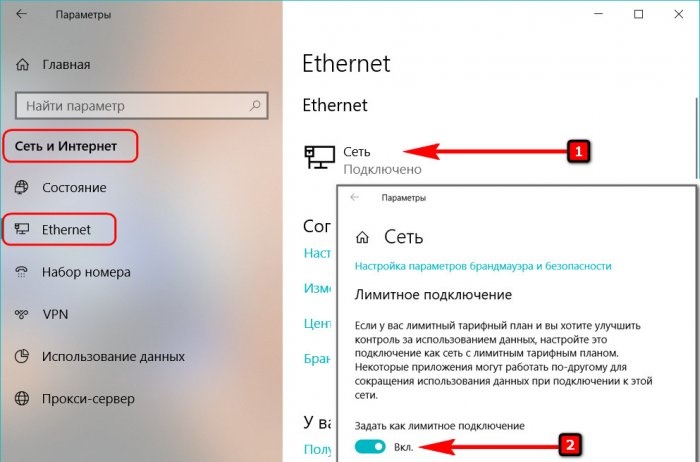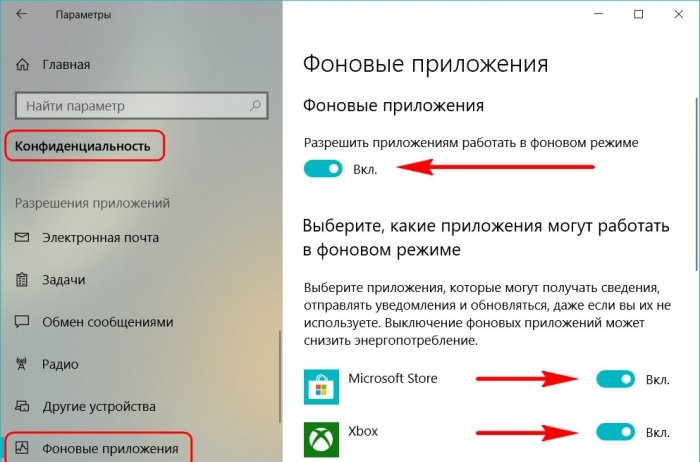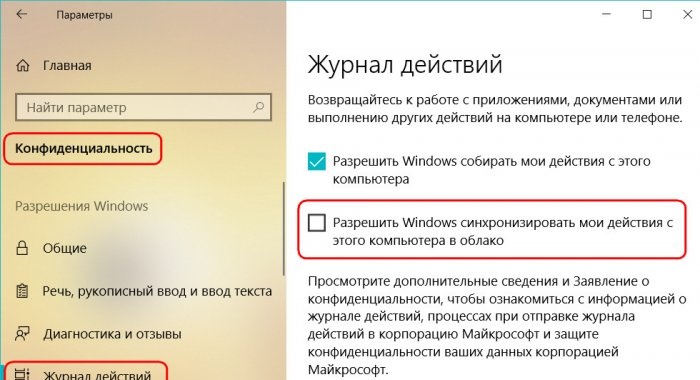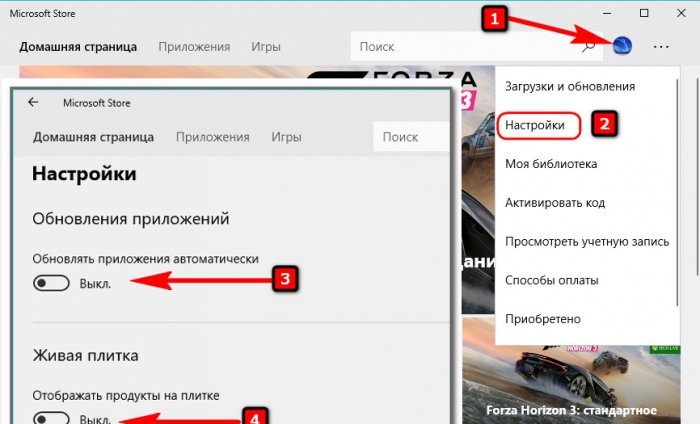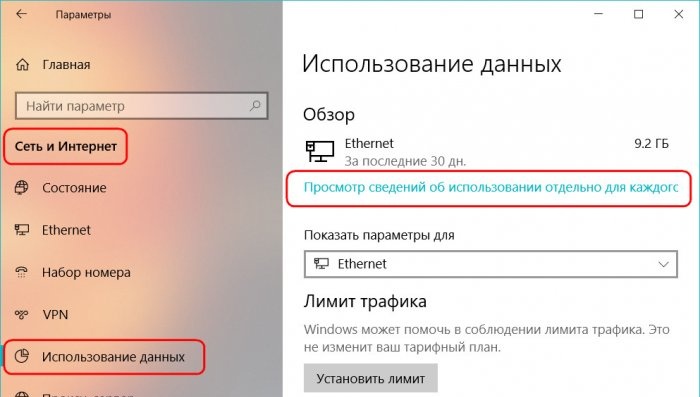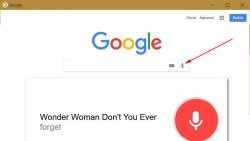Overlevelse på målt Internett med nye funksjoner i Windows 10
Siden introduksjonen av Windows 10 har Microsoft mottatt mange klager fra brukere av dyre internettforbindelser med måler. Systemet hadde allerede noen løsninger for å overleve i form av tariffplaner med betaling per megabyte. Microsoft introduserte en annen løsning på dette problemet sammen med den neste kumulative Spring Creators Update, og dette er funksjonen for Internett-trafikkkontroll. Hvordan kan vi nå konfigurere Windows 10 for ikke å motta sjokkerende regninger fra mobile Internett-leverandører i slutten av måneden?
For å moderere appetitten til systemet og tredjepartsprogramvaren når det gjelder tilgang til Internett, i «Ti»-versjonen av Fall Creators Update inkludert, kan vi angi tilkoblingen som målt. Når du setter opp en målt tilkobling, går systemet inn i trafikksparingsmodus, der data fra OneDrive, Outlook og andre Microsoft-produkter ikke synkroniseres, UWP-applikasjoner oppdateres ikke, oppdateringer lastes ikke ned, bortsett fra spesielt viktige, og annen kommunikasjon med nettverket er deaktivert.For større besparelser kan vi deaktivere bakgrunnsaktiviteten til UWP-applikasjoner som fungerer med Internett. Du kan også begrense nettverkstilgangen til tredjepartsprogrammer i innstillingene deres og bruke datakomprimeringsmoduser i nettlesere.
Selvfølgelig vil disse tiltakene bidra til å spare trafikk, men de vil ikke tillate deg å ta kontroll over den og sette en forbruksgrense. Vi kan begrense trafikken til en bestemt mengde data per måned bare når det gjelder distribusjon av oppdateringer til andre datamaskiner. Men som standard stopper den konfigurerte distribusjonen av oppdateringer når tilkoblingen er satt som målt. Hva har endret seg i Spring Creators Update?
Fra nå av kan vi sette våre egne grenser for forbruk av Internett-trafikk, og for all systemprogramvare. "Ti" har introdusert funksjonen "Trafikkgrense", der du kan spesifisere en viss mengde data sendt og mottatt for et gitt antall kalenderdager. Men dette er ikke et radikalt verktøy med en skarp nedleggelse av Internett når den etablerte grensen overskrides. Hvis du overskrider den, får systemet grønt lys for å slå av bakgrunnsaktiviteten til enkelte systemfunksjoner og -tjenester. Vi, brukerne, får informasjon til din informasjon - de sier, denne veien og den, den angitte grensen er nådd. Hva vi skal gjøre videre – surfe eller ikke, laste ned noe eller ikke – bare vi kan bestemme selv. Hvordan ser det hele ut?
"Databruk"-underseksjonen som en del av "Nettverk og Internett"-delen av standardparametere tidligere tjente kun for å få statistikk over trafikkforbruk av individuelle programmer. I apriloppdateringen ble den fylt på med innstillinger for denne "Trafikkgrense"-funksjonen.
Her kan vi velge en eller annen Internett-tilkobling, det spiller ingen rolle om det er kablet, trådløst, mobilt eller satellitt.Klikk på "Angi grense"-knappen og velg type grense - månedlig, engangs, uten begrensninger.
For den månedlige typen, angi referansedatoen - datoen for aktivering av tariffplanen. Så setter vi faktisk grensen - denne eller den mengden MB eller GB data. Klikk "Lagre".

For en engangstype setter vi gyldighetsperioden til innen 60 dager. Og også, som i forrige tilfelle, setter vi grensen og lagrer.

Deretter vil vi se bakgrunnsinformasjon - hvor mange dager som er igjen til slutten av den angitte perioden, sluttdatoen for denne perioden, mengden data som er brukt og mengden som gjenstår til den tildelte grensen.
Så snart trafikkgrensen er overskredet, vil vi se et systemvarsel om dette.

OneDrive-synkronisering vil umiddelbart bli suspendert, og bakgrunnsaktiviteten til en rekke systemtjenester og oppdateringssenteret stopper. For sistnevnte vil tilkoblingen bli oppført som begrenset med alle de påfølgende konsekvenser - kun nedlasting av kritiske oppdateringer.
Vi kan bare laste ned alle oppdateringene og synkronisere OneDrive-innhold manuelt.

"No limit"-typen sporer ganske enkelt trafikken som brukes innen en 28-dagers periode. Det gir ikke mulighet for å sette en grense på mengden data, og følgelig reagerer ikke systemet på noe. Dette er informasjon kun for din informasjon.

Den etablerte grensen kan rekonfigureres når som helst eller slettes helt.
Funksjonen "Trafikkgrense" gir ikke mulighet for å begrense bakgrunnsaktiviteten til UWP-applikasjoner; denne funksjonen tilbys oss av en egen innstilling - "Bakgrunnsdataoverføring".
Aktiviteten til universelle applikasjoner er begrenset både innenfor den etablerte grensen og uten den. De.Vi kan kutte ned tilgangen til Internett til standard Skype, Mail, Kalender, Groove Music, People, Movies og TV-applikasjoner og andre for enhver tilkobling, uavhengig av begrensningene som er konfigurert for det. Innenfor grensene for den etablerte grensen kan UWP-applikasjoner begrenses ikke umiddelbart, men fra det øyeblikket 10 % av den etablerte grensemengden med data gjenstår.
Som du kan se, er "Trafikkgrense"-funksjonen i hovedsak formålet med en tilkobling som en målt tilkobling, bare med muligheten til å forsinke aktiveringen av denne innstillingen. Dette er selvsagt ikke et ideelt verktøy for å kontrollere dyr trafikk, men med vår bevisste deltakelse kan det bli en ganske god løsning for tariffer med betaling per megabyte over den gratis datamengden som er etablert av leverandøren. Hva kan nå, etter oppdatering til Spring Creators Update, tilby brukere av målte tilkoblinger? Dette er dens gamle og nye funksjoner:
Å deaktivere datasynkronisering, begrense aktiviteten til oppdateringssenteret og UWP-innhold er bra, men vanligvis er vi, brukerne, de aktive trafikkspisere. Sikkert de fleste, når de analyserer statistikken over data lastet ned og lastet opp til Internett, øverst på listen vil de finne brukerprogramvare - en nettleser, filnedlaster, torrent-nedlaster, etc.

Her vil ikke operativsystemet, uansett hvor intelligent det måtte være, hjelpe oss. Med en målt Internett-tilkobling må vi gi opp vanen med å hente alt fra Internett og se etter en nettleser med en datakomprimeringsfunksjon. Blant nettleserne som naturlig støtter denne funksjonen er Opera og Yandex.Browser. Det er en utvidelse for Chrome kalt «Trafikksparer». I Chrome, Firefox og alle nettlesere som støtter utvidelsene deres, kan du installere en annonseblokkering og en innholdsblokkering – en radikal, men effektiv løsning. Det er en standard innholdsblokkering ombord i den megafunksjonelle nettleseren Vivaldi. Med innholdsblokkere vil vi kunne jobbe i den mest alvorlige overlevelsesmodusen og se Internett uten bilder og animasjon.
1. Løsninger for målte tilkoblinger før Spring Creators Update
For å moderere appetitten til systemet og tredjepartsprogramvaren når det gjelder tilgang til Internett, i «Ti»-versjonen av Fall Creators Update inkludert, kan vi angi tilkoblingen som målt. Når du setter opp en målt tilkobling, går systemet inn i trafikksparingsmodus, der data fra OneDrive, Outlook og andre Microsoft-produkter ikke synkroniseres, UWP-applikasjoner oppdateres ikke, oppdateringer lastes ikke ned, bortsett fra spesielt viktige, og annen kommunikasjon med nettverket er deaktivert.For større besparelser kan vi deaktivere bakgrunnsaktiviteten til UWP-applikasjoner som fungerer med Internett. Du kan også begrense nettverkstilgangen til tredjepartsprogrammer i innstillingene deres og bruke datakomprimeringsmoduser i nettlesere.
Selvfølgelig vil disse tiltakene bidra til å spare trafikk, men de vil ikke tillate deg å ta kontroll over den og sette en forbruksgrense. Vi kan begrense trafikken til en bestemt mengde data per måned bare når det gjelder distribusjon av oppdateringer til andre datamaskiner. Men som standard stopper den konfigurerte distribusjonen av oppdateringer når tilkoblingen er satt som målt. Hva har endret seg i Spring Creators Update?
2. Begrense trafikk på Windows 10 Spring Creators Update
Fra nå av kan vi sette våre egne grenser for forbruk av Internett-trafikk, og for all systemprogramvare. "Ti" har introdusert funksjonen "Trafikkgrense", der du kan spesifisere en viss mengde data sendt og mottatt for et gitt antall kalenderdager. Men dette er ikke et radikalt verktøy med en skarp nedleggelse av Internett når den etablerte grensen overskrides. Hvis du overskrider den, får systemet grønt lys for å slå av bakgrunnsaktiviteten til enkelte systemfunksjoner og -tjenester. Vi, brukerne, får informasjon til din informasjon - de sier, denne veien og den, den angitte grensen er nådd. Hva vi skal gjøre videre – surfe eller ikke, laste ned noe eller ikke – bare vi kan bestemme selv. Hvordan ser det hele ut?
"Databruk"-underseksjonen som en del av "Nettverk og Internett"-delen av standardparametere tidligere tjente kun for å få statistikk over trafikkforbruk av individuelle programmer. I apriloppdateringen ble den fylt på med innstillinger for denne "Trafikkgrense"-funksjonen.
Her kan vi velge en eller annen Internett-tilkobling, det spiller ingen rolle om det er kablet, trådløst, mobilt eller satellitt.Klikk på "Angi grense"-knappen og velg type grense - månedlig, engangs, uten begrensninger.
For den månedlige typen, angi referansedatoen - datoen for aktivering av tariffplanen. Så setter vi faktisk grensen - denne eller den mengden MB eller GB data. Klikk "Lagre".

For en engangstype setter vi gyldighetsperioden til innen 60 dager. Og også, som i forrige tilfelle, setter vi grensen og lagrer.

Deretter vil vi se bakgrunnsinformasjon - hvor mange dager som er igjen til slutten av den angitte perioden, sluttdatoen for denne perioden, mengden data som er brukt og mengden som gjenstår til den tildelte grensen.
Så snart trafikkgrensen er overskredet, vil vi se et systemvarsel om dette.

OneDrive-synkronisering vil umiddelbart bli suspendert, og bakgrunnsaktiviteten til en rekke systemtjenester og oppdateringssenteret stopper. For sistnevnte vil tilkoblingen bli oppført som begrenset med alle de påfølgende konsekvenser - kun nedlasting av kritiske oppdateringer.
Vi kan bare laste ned alle oppdateringene og synkronisere OneDrive-innhold manuelt.

"No limit"-typen sporer ganske enkelt trafikken som brukes innen en 28-dagers periode. Det gir ikke mulighet for å sette en grense på mengden data, og følgelig reagerer ikke systemet på noe. Dette er informasjon kun for din informasjon.

Den etablerte grensen kan rekonfigureres når som helst eller slettes helt.
Funksjonen "Trafikkgrense" gir ikke mulighet for å begrense bakgrunnsaktiviteten til UWP-applikasjoner; denne funksjonen tilbys oss av en egen innstilling - "Bakgrunnsdataoverføring".
Aktiviteten til universelle applikasjoner er begrenset både innenfor den etablerte grensen og uten den. De.Vi kan kutte ned tilgangen til Internett til standard Skype, Mail, Kalender, Groove Music, People, Movies og TV-applikasjoner og andre for enhver tilkobling, uavhengig av begrensningene som er konfigurert for det. Innenfor grensene for den etablerte grensen kan UWP-applikasjoner begrenses ikke umiddelbart, men fra det øyeblikket 10 % av den etablerte grensemengden med data gjenstår.
3. Alle Windows 10-innstillinger for målte tilkoblinger
Som du kan se, er "Trafikkgrense"-funksjonen i hovedsak formålet med en tilkobling som en målt tilkobling, bare med muligheten til å forsinke aktiveringen av denne innstillingen. Dette er selvsagt ikke et ideelt verktøy for å kontrollere dyr trafikk, men med vår bevisste deltakelse kan det bli en ganske god løsning for tariffer med betaling per megabyte over den gratis datamengden som er etablert av leverandøren. Hva kan nå, etter oppdatering til Spring Creators Update, tilby brukere av målte tilkoblinger? Dette er dens gamle og nye funksjoner:
- Sette tilkoblingen som målt - Windows 10 arvet denne funksjonen fra Windows 8.1, og det er fortsatt den primære løsningen;
- De nye funksjonene i apriloppdateringen som er diskutert ovenfor, er "Trafikkgrense"-funksjonen og innstillinger for å begrense bakgrunnsdataoverføring;
- Deaktiver bakgrunnsaktivitet for individuelle UWP-applikasjoner;
- Deaktiver synkronisering av tidslinjeaktivitetsfeed. Forresten, deaktivering av synkroniseringen er ikke gitt verken i trafikkbegrensningsmodus eller når du begrenser bakgrunnsdataoverføring;
- Deaktiver automatiske oppdateringer for UWP-apper og live-fliser i Microsoft Store.
4. Effektive løsninger og radikale tiltak
Å deaktivere datasynkronisering, begrense aktiviteten til oppdateringssenteret og UWP-innhold er bra, men vanligvis er vi, brukerne, de aktive trafikkspisere. Sikkert de fleste, når de analyserer statistikken over data lastet ned og lastet opp til Internett, øverst på listen vil de finne brukerprogramvare - en nettleser, filnedlaster, torrent-nedlaster, etc.

Her vil ikke operativsystemet, uansett hvor intelligent det måtte være, hjelpe oss. Med en målt Internett-tilkobling må vi gi opp vanen med å hente alt fra Internett og se etter en nettleser med en datakomprimeringsfunksjon. Blant nettleserne som naturlig støtter denne funksjonen er Opera og Yandex.Browser. Det er en utvidelse for Chrome kalt «Trafikksparer». I Chrome, Firefox og alle nettlesere som støtter utvidelsene deres, kan du installere en annonseblokkering og en innholdsblokkering – en radikal, men effektiv løsning. Det er en standard innholdsblokkering ombord i den megafunksjonelle nettleseren Vivaldi. Med innholdsblokkere vil vi kunne jobbe i den mest alvorlige overlevelsesmodusen og se Internett uten bilder og animasjon.
Lignende mesterklasser
Spesielt interessant
Kommentarer (2)